- Scoprire EaseUS
- Chi Siamo
- Recensioni & Premi
- Contatta EaseUS
- Rivenditore
- Affiliato
- Mio Conto
- Sconto Education
Sommario della Pagina
Recensioni e Premi
PS4 o PlayStation 4 di Sony è sempre stata un'opzione eccellente per le tue esigenze in un'esperienza migliorata. Tuttavia, se vuoi usare un disco rigido esterno per PS4, devi accedere a un disco rigido USB 3.0 con una capacità di archiviazione compresa tra 250 GB e 8 TB.
Segui le soluzioni specifiche per trasferire correttamente i tuoi giochi:
| Soluzioni praticabili | Risoluzione dei problemi passo dopo passo |
|---|---|
| Trasferisci i giochi dalla PS4 al tuo disco rigido esterno | Formatta l'unità esterna > Trasferisci i giochi dalla PS4 al tuo disco rigido esterno... Passaggi completi |
| Trasferisci i giochi per PC sul tuo disco rigido esterno | Passaggio 1. Collega il tuo disco rigido esterno al computer. Apri EaseUS Todo PCTrans... Passaggi completi |
Come trasferire i giochi dalla PS4 al disco rigido esterno
Le operazioni necessarie per trasferire i giochi dalla PS4 al disco rigido esterno comportano numerose opzioni e passaggi.
Formattare l'unità esterna
La maggior parte dei dispositivi di archiviazione necessita di un formato specifico per funzionare al meglio. Pertanto, in condizioni ideali, scopriresti che il formato file supportato dai dischi rigidi includerebbe solitamente FAT32/exFAT/NTFS/HFS.
Segui i passaggi qui per formattare il tuo disco rigido –
- Vai al menu Impostazioni dalla schermata iniziale della tua PS4.
- Scorrere verso il basso fino al menu "Dispositivi".
- Selezionare "Dispositivi di archiviazione USB".
- Seleziona il tuo HDD esterno, quindi scegli "Formatta come archiviazione estesa".
Dovresti trovare diversi avvisi visualizzati sullo schermo. Accetta gli avvisi e formatta l'unità. Nota che i dati già disponibili sull'unità verranno eliminati. Se vuoi salvare alcuni dati, puoi controllare i dati e scaricarli prima di formattare l'unità. Potresti voler sapere come trasferire i dati salvati tra PS4 e PS5:
Trasferisci i giochi dalla PS4 al tuo disco rigido esterno
Per trasferire i giochi e altri dati dalla PS4 al disco rigido esterno, puoi semplicemente premere l'icona Opzioni sul tuo gioco e selezionare le opzioni per spostare su archiviazione estesa USB .
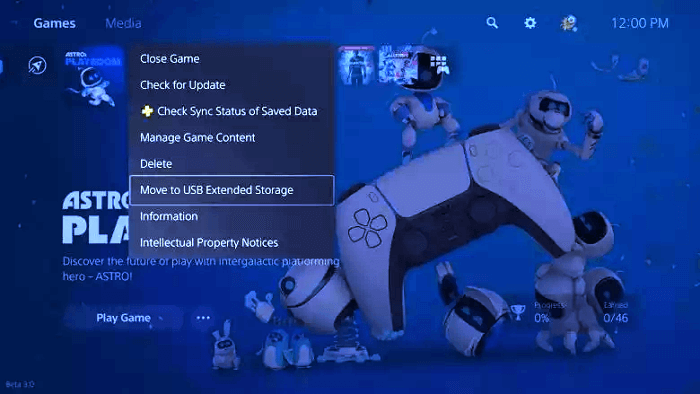
Se stai cercando di installare più di un gioco, puoi passare alle opzioni per trasferire il contenuto in una volta sola. Puoi controllare le opzioni tramite il percorso - Impostazioni > Archiviazione > Archiviazione console > Giochi e app . Questi passaggi ti saranno utili per fornirti l'accesso alle opzioni per eliminare e spostare più giochi contemporaneamente. Seleziona tutti i giochi che vuoi trasferire e clicca su SPOSTA .
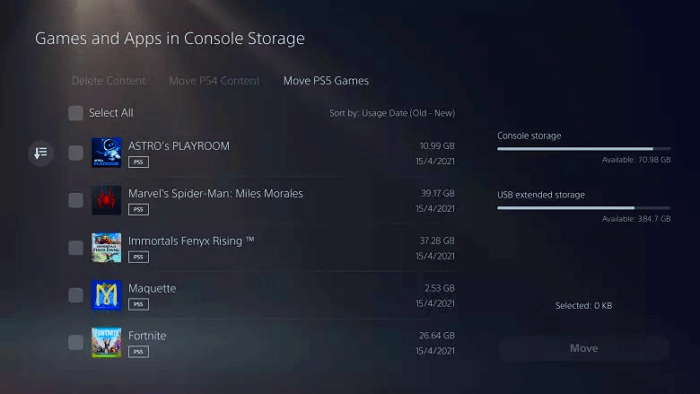
Come trasferire i giochi per PC sul disco rigido esterno
I giochi possono effettivamente occupare molto spazio sulla tua PlayStation 4. Ecco perché dovrebbe essere una delle opzioni eccellenti per trasferire i tuoi giochi e file sul tuo disco rigido esterno. Questo può essere utile per risparmiare il tuo prezioso spazio di archiviazione sul disco rigido della tua console di gioco.
I passaggi spiegati e forniti nella discussione di cui sopra dovrebbero essere piuttosto utili per consentirti di trasferire i tuoi giochi PlayStation su un disco rigido esterno. Tuttavia, questo potrebbe forse essere un processo un po' complicato e macchinoso, e potresti non essere a tuo agio con le opzioni. Ecco dove troveresti gli strumenti di terze parti piuttosto pratici e utili per aiutarti a trasferire dati tra diversi dispositivi con facilità.
EaseUS Todo PCTrans Free è uno di questi potenti strumenti che può rivelarsi essenziale e impressionante in termini di caratteristiche prestazionali. Lo troverai una delle opzioni eccellenti per trasferire file, applicazioni, account utente e impostazioni gratuitamente tra PC, laptop o tra computer e dischi rigidi esterni con semplici clic. Pertanto, può essere considerato una delle opzioni eccellenti e di fascia alta per un livello molto professionale del programma di trasferimento di applicazioni professionali.
Potrebbero essere alcune delle opzioni eccellenti che troveresti piuttosto interessanti. Puoi trovare le seguenti funzionalità piuttosto interessanti e impressionanti per tutte le tue esigenze su come trasferire i giochi PlayStation su un disco rigido esterno .
- Può essere la tua soluzione unica per tutte le tue esigenze di migrazione dati. Può essere utile nel fornirti un'ottima opzione per trasferire i file da un vecchio PC . Puoi anche considerare di trasferire i dati su un disco rigido esterno.
- Un'integrazione dati perfetta offerta dal servizio può rivelarsi una delle opzioni perfette di sempre. Ti fornisce una migrazione dati completa, fluida e gratuita. Lo strumento di trasferimento può essere un'opzione eccellente per trasferire i tuoi dati con facilità senza perdite di dati di alcun tipo.
- Puoi spostare i tuoi programmi con facilità con il software. Lo strumento è stato un'ottima opzione per trasferire praticamente ogni tipo di programma.
- Puoi anche migrare account utente e impostazioni . Il software può essere una delle migliori opzioni per aiutarti a migrare gli account utente e altre impostazioni con facilità e semplicità. Questo può essere il modo migliore che puoi usare per configurare subito il tuo sistema.

EaseUS Tutto PCTrans
- Trasferimento su un nuovo PC: Steam, Origin, LOL, Blizzard.
- Trasferisci su una nuova unità : DIABLO, WORLD OF WARCRAFT,
OVERWATCH, HEARTHSTONE, HEROES OF THE STORM, ecc. - 3 passaggi per migrare le app di gioco su un nuovo PC o una nuova unità.
Passaggio 1. Collega il tuo disco rigido esterno al computer. Apri EaseUS Todo PCTrans e seleziona "App Migration > Start".

Passaggio 2. Trova e scegli le applicazioni (contrassegnate con "Sì") che vuoi trasferire. Puoi selezionare più app.
Fare clic sull'icona del triangolo e selezionare il disco rigido esterno come destinazione in cui archiviare le app.
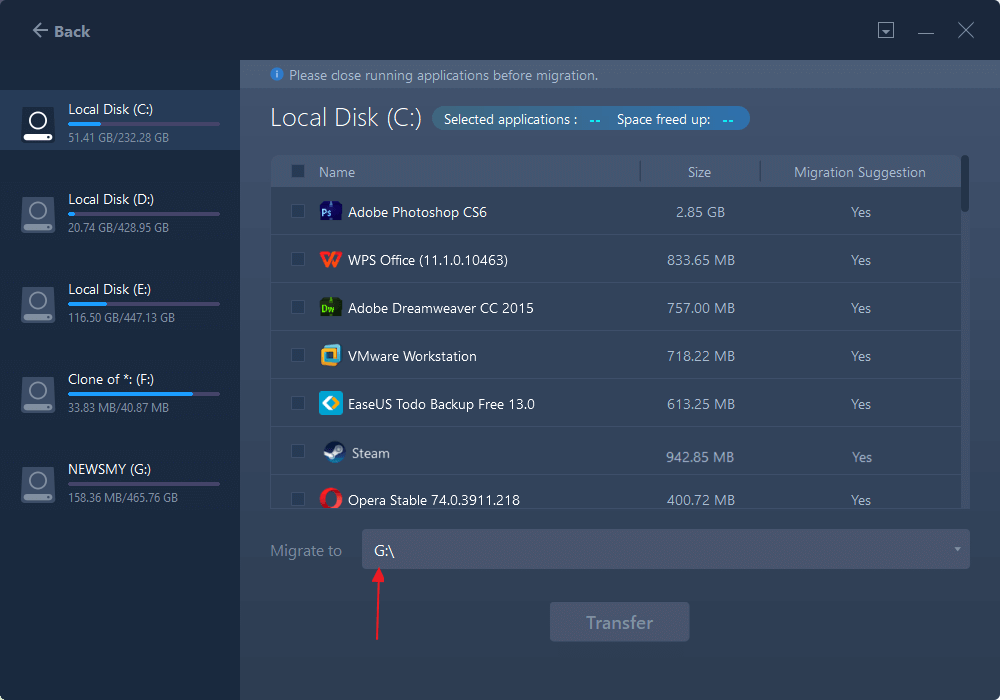
Passaggio 3. Quindi, fai clic su "Trasferisci" per spostare i programmi su un disco rigido esterno.
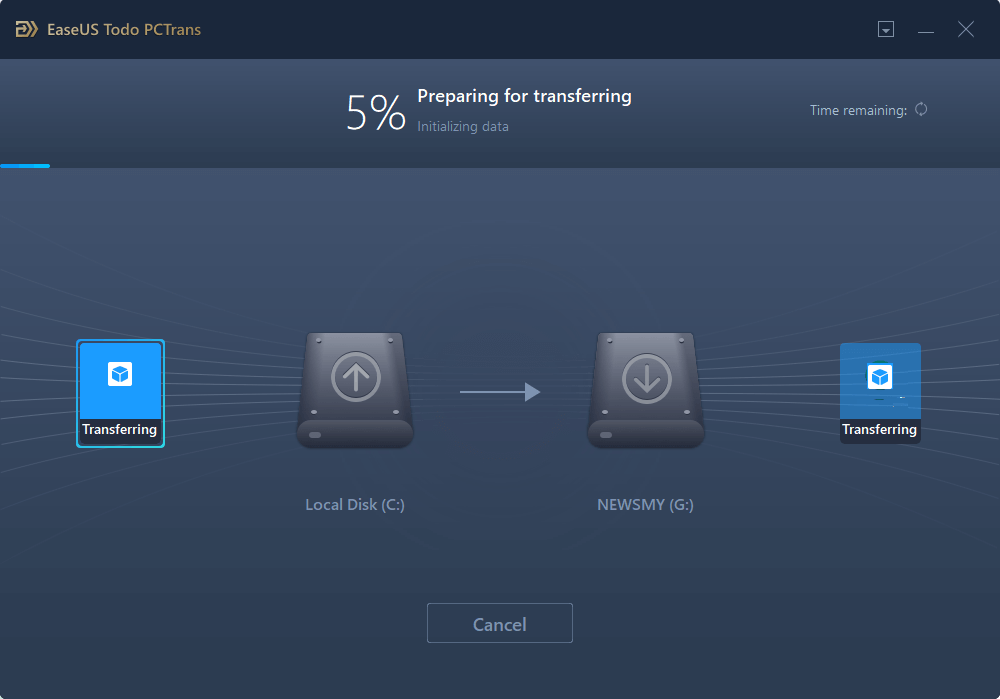
Altri fattori principali che abbiamo trovato piuttosto interessanti includono:
- Il software è completamente automatico e facile da implementare.
- Puoi trasferire facilmente i tuoi file personalizzati e preferiti.
- Gli sviluppatori del software ti garantiscono inoltre l'accesso a un supporto tecnico completo.
Il software ti fornisce accesso a un alto livello di esperienza attraverso diversi vantaggi. Un trasferimento locale, un trasferimento da PC a PC e un'opzione di trasferimento tramite immagini sono alcune delle opzioni che troveresti piuttosto interessanti ed efficaci.
Le considerazioni finali
La PlayStation 4 è stata un'ottima opzione e la troveresti una delle opzioni principali per il tuo gaming. L'opzione di trasferire i giochi su un disco rigido esterno può rivelarsi una delle opzioni più pratiche di sempre. Inoltre, usare EaseUS Todo PCTrans può essere una delle opzioni principali per fornirti l'accesso a un elevato livello di qualità del servizio.
Dovrebbe essere ciò che ti garantirebbe un ampio livello di prestazioni per soddisfare praticamente quasi tutte le tue esigenze, offrendoti un'esperienza migliore di sempre.
Scopri Autore
Pubblicato da Aria
Aria è una fan della tecnologia. È un onore essere in grado di fornire soluzioni per i tuoi problemi con il computer, come il backup dei file, la gestione delle partizioni e problemi più complessi.
Recensioni e Premi
-
EaseUS Todo PCTrans Free è una soluzione software utile e affidabile creata per facilitare le operazioni di migrazione dei computer, sia da una macchina ad altra o da una versione precedente del sistema operativo a una più recente.
Scopri di più -
EaseUS Todo PCTrans è un programma creata da EaseUS con cui ti consentono di gestire i tuoi backup e recuperare i tuoi dischi rigidi non funzionanti. Sebbene non sia uno strumento ufficiale, EaseUS ha la reputazione di essere molto bravo con il suo software e codice.
Scopri di più
-
Offre la possibilità di spostare intero account utente dal vecchio computer, il che significa che tutto viene migrato rapidamente. Manterrai comunque la tua installazione di Windows (e i driver rilevanti per il tuo nuovo PC), ma otterrai anche tutte le tue app, impostazioni, preferenze, immagini, documenti e altri dati importanti.
Scopri di più
Articoli Relativi
-
Spostare programmi/app/software dall'unità C al secondo disco rigido in Windows 10/8/7
![author icon]() Aria/15/09/2025
Aria/15/09/2025 -
Software gratuito di migrazione dei dati per un facile trasferimento dei dati
![author icon]() Aria/15/09/2025
Aria/15/09/2025 -
Strumenti Per Windows Server Migrazioni: Come Migrare File e Programmi Su Un Nuovo Server
![author icon]() Aria/15/09/2025
Aria/15/09/2025 -
La migliore alternativa gratuita a EaseUS Todo PCTrans per il trasferimento di file 🏆
![author icon]() Aria/15/09/2025
Aria/15/09/2025